Dans le guide d’aujourd’hui, nous allons vous montrer comment rooter facilement votre GALAXY TAB 4 avec Cf-Auto-Root de Chainfire, ce tutoriel est valable pour les modèles : SM-T530 (wifi), SM-T531 (3G) et SM-T535 (4G LTE).
Nous vous rappelons que le ROOT vous permet de débloquer la partie système de votre GALAXY TAB 4, ce qui vous donne la possibilité d’installer des applications ROOT, désinstaller des applications système, désimlocker votre GALAXY TAB 4, sauvegarder la partition EFS de votre GALAXY TAB 4 et supprimer ou modifier les fichiers système, pour plus d’infos sur ce sujet, consultez ce lien.
Cette manipulation comporte des risques, veillez bien de choisir le bon fichier pour votre tablette et ne surtout pas toucher le PC, le câble USB ou votre tablette pendant le processus d’installation.

Installer le ROOT sur votre SM-T35x
Ce tutoriel comporte des risques, vos données personnelles ainsi que vos applications pourront être supprimées pendant l’installation, Tutoriels-Android ne saurait être tenu responsable pour d’éventuels problèmes rencontrés.
1. Les prérequis nécessaires pour la manipulation
- Commencez d’abord par installer les pilotes USB de votre TAB 4 via Kies ou en suivant le tutoriel suivant : cliquer ici
- Avoir le câble USB qui vient avec votre tablette, n’utilisez jamais un câble standard.
- Assurez-vous que votre batterie est suffisamment chargée, elle doit être si possible entre 70 % et 100 %.
1.1. Télécharger les fichiers requis :
- CF-Auto-Root pour SM-T530 Wifi : CF-Auto-Root-matissewifi-matissewifizs-smt530.zip
- CF-Auto-Root pour SM-T531 3G : CF-Auto-Root-matisse3g-matisse3gxx-smt531.zip
- CF-Auto-Root pour SM-T535 4G LTE : CF-Auto-Root-matisselte-matisseltexx-smt535.zip
1.2. Préparer votre PC et votre tablette pour l’installation :
- Dans votre PC, décompressez le fichier du Cf-Auto-Root que vous avez téléchargé.
- Lancez le fichier « Odin3-v3.07.exe » en tant qu’administrateur.
- Placez le fichier du Cf-auto-root « CF-Auto-Root-matisse(xxx)-matisse(xxxx)-smt53x.tar.md5 » dans la case « PDA » puis patientez le temps de la vérification MD5.
- Éteignez complètement votre tablette.
- Appuyez sur les touches « volume bas + home + power » et maintenez-les enfoncées jusqu’à l’apparition de l’avertissement « Warning!« , si c’est le cas, appuyez sur « volume haut » pour confirmer. Si ce n’est pas le cas, suivez ce tutoriel « cliquer ici » pour redémarrer votre GALAXY TAB 4 avec les commandes ADB.
2. Installer le ROOT sur votre GALAXY TAB 4
- Connectez votre tablette à votre PC puis vérifiez que :
- Le numéro du port USB soit bien affiché dans la case « ID:COM« .
- Le message « Added!! » soit bien affiché dans la case « Message« .
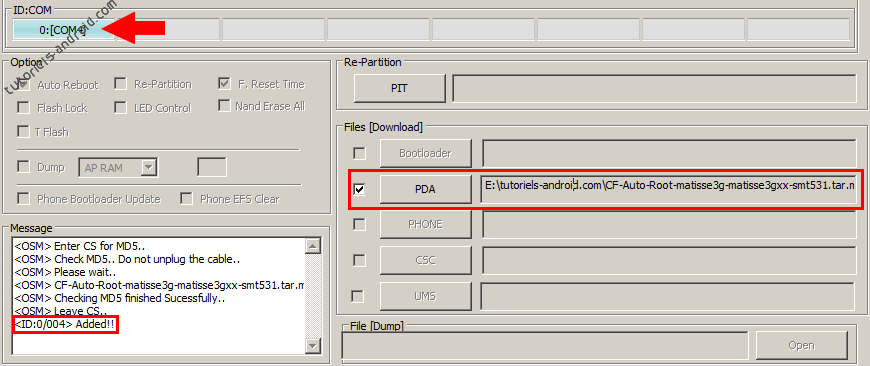
- Cliquez sur « Start » pour commencer l’installation.
- Une fois l’installation terminée, la case ID:COM devrait afficher le message « PASS! » en vert, si c’est le cas, débranchez votre TAB 4 de votre PC et attendez jusqu’à ce qu’elle soit complètement allumée.
Si Odin3 affiche le message « FAIL » en rouge, réessayez la manipulation avec une autre version d’Odin3. - Pour vérifier si la procédure s’est bien déroulée, utilisez notre vérificateur de ROOT depuis le play store.
Bonjour
Je fais toute les manipulations comme indiquer il me dis pass puis ma tablette redemarre est reste bloqué comme avant sur le logo samsung
Bonjour,
Effectue une réinitialisation via le mode recovery, plus d’infos ici : https://www.tutoriels-android.net/2013/02/hard-reset-smartphones-android.html
bonjour ma question est peut-etre bete mais au dos de ma galaxy tab le modele noté est le SM-T533 et dans votre tuto je vois 530, 531 et 535, je suis sur que ma tablette n'est ni 3g ni 4g je peux donc utiliser le zip pour 530 ?
Merci à toi aussi pour ton retour positif 🙂
Un grand merci . Tout s'est super bien passé . Tutoriel super simple et super efficace. 🙂
Yes, exactly.
Sorry in english, so knox become 1×0 and no more warranty?
Ce Cf-Auto-Root déclenche KNOX !
No, Knox.